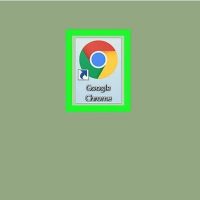انتقال فایل VCF به حساب Gmail
دوشنبه ۲۱ خرداد ۱۳۹۷- 3,247 views
- 0
انتقال فایل VCF به حساب Gmail VCF یا vCard یکی از انواع فایل های استاندارد است که برای ذخیره ی اطلاعات مخاطب یا محل کار مورد استفاده قرار می گیرد. شما می توانید فایل های VCF را به بیشتر برنامه های مدیریت مخاطبین وارد کنید. اگر بخواهید فایل های VCF را ویرایش کنید, می توانید سریعا این فایل ها را به فرمت Excel تبدیل کنید و به راحتی به ویرایش این فایل ها بپردازید. مراحل صفحه ی مخاطبین Gmail را باز کنید. شما می توانید با رفتن به contacts.google.com به مخاطبین خود دسترسی پیدا کنید. از پایین لیست مخاطبین روی دکمه ی “More” کلیک کنید. از این منو گزینه ی “Import…” را انتخاب کنید. روی دکمه ی Choose File کلیک کنید. روی فایل .vcf که می خواهید اضافه کنید, کلیک کنید. هنگامی که فایل را انتخاب کردید روی دکمه ی “Import” کلیک کنید. اکنون مخاطب به لیست مخاطبین شما اضافه خواهد شد.








![اصلی ترین تفاوت ۴K و UHD در چیست ؟ [نقد و بررسی] اصلی ترین تفاوت ۴K و UHD در چیست ؟ [نقد و بررسی]](https://tarfandha.org/wp-content/uploads/2021/11/اصلی-ترین-تفاوت-4K-و-UHD-در-چیست-125x125.jpg)